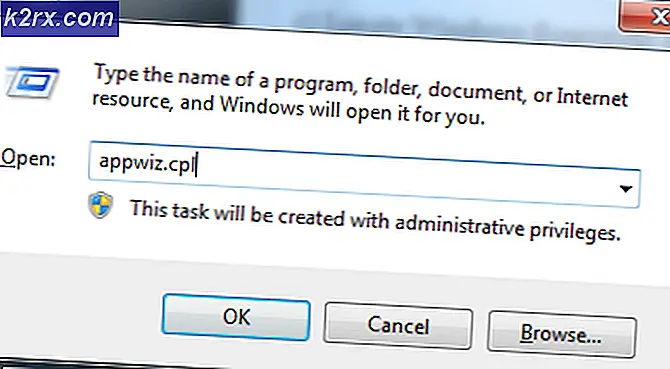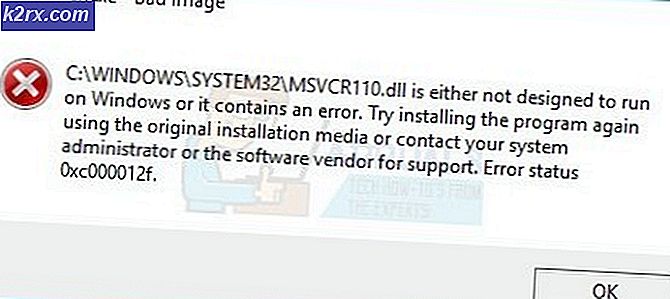Fix: Geniş Alanlı Şifre Çözme Modülü
Kapsamlı İçerik Şifre Çözme Modülü, Chrome'un, Netflix'te bulabileceğiniz gibi DRM korumalı HTML5 video ve seslerini oynatmasına izin veren Chrome tarayıcılarda yerleşik bir şifre çözme modülüdür.
Chrome veya Netflix kullanan pek çok kullanıcı, Widevine Content Decryption Module (WidevineCdm) öğesinden söz edildiğinde bir hatayla karşılaşır. Bu, yazılımı ilk kez yüklediğinizde Google Chrome'da bulunan bir eklentidir. Elle kurmak zorunda olduğunuz bir şey değil.
Bu eklentiyi kullanarak, DRM korumalı HTML5 ses ve videosunu Netflix gibi Chrome'da izleyebilir / aktarabilirsiniz. Tarayıcınız bu tarihi geçmiş bulursa veya bulamıyorsa, bu sorunla karşılaşırsınız.
Her şeyden önce, eklentiyi güncellemeyi deneyeceğiz ve sorunun çözülüp çözülmediğini kontrol edeceğiz. Güncelleme Başarısız Oldu hatası alırsanız, diğer çözümlere başvurmayı deneyebilirsiniz.
Çözüm 1: Geniş Kapsamlı Şifre Çözme Modülünün Güncellenmesi
Eklentiyi güncellemek için Chrome'u kullanıyoruz. Aşağıda listelenen adımları izleyin. Ayrıca, Chrome'u yönetim modunda başlattığınızdan emin olun. Chrome'u sağ tıklayın ve Yönetici olarak çalıştır'ı seçin.
- Chrome açıldığında, adres çubuğuna aşağıdaki adresi yazın ve enter tuşuna basın.
chrome: // bileşenleri /
- Widevine Content Decryption Module olarak adlandırılan bir giriş bulana kadar sayfanın sonuna gidin. Mevcut güncellemeyi kontrol et düğmesini tıklayın.
- Şimdi sayfanızı yenileyin. Eklentinin altındaki Güncel durumu görüyorsanız, eklentinin başarıyla güncellendiği anlamına gelir.
- Bilgisayarınızı yeniden başlatın ve sorunun çözülüp çözülmediğini kontrol edin.
Çözüm 2: Virüsten Koruma Yazılımını Denetle
Birçok kullanıcı sorunun neden olduğu güvenlik yazılımı olduğunu gözlemledi. Bilgisayarınızdaki güvenlik yazılımı tam ayrıcalıklara sahiptir ve bilgisayarınızın eklentiyi güncellemesini durdurabilir. Bu antivirüs yazılımını / güvenlik duvarını devre dışı bırakmayı deneyebilir ve ardından yöntem 1'de açıklandığı gibi yeniden güncellemeyi deneyebilirsiniz. Sadece geçici olarak devre dışı bırakın ve eklenti başarıyla güncellendikten sonra tekrar açabilirsiniz.
Çözüm 3: WidevineCdm'nin Değiştirme İzni
Bilgisayarınızda bulunan klasörün iznini de değiştirmeyi deneyebilirsiniz. Yeterli ayrıcalıklarınız yoksa, Windows UAC eklentiyi güncellemenize izin vermez. Eklenti klasörüne gideceğiz, hesabınızın tam kontrole sahip olduğundan emin olun ve ardından yöntem 1'i kullanarak tekrar güncellemeyi deneyin.
- Çalıştır uygulamasını başlatmak için Windows + R tuşlarına basın. İletişim kutusuna % userprofile% / appdata / local yazın ve Enter tuşuna basın. Gerekli klasöre yönlendirileceksiniz.
- Aşağıdaki dosya yoluna gidin:
Google> Chrome> Kullanıcı Verileri
- WidevineCdm'i klasörler listesinden bulun, sağ tıklayın ve Özellikler'i seçin.
- Güvenlik sekmesine gidin ve giriş kullanıcınızın klasöre tam erişime sahip olduğundan emin olun. Bu, özelliklerdeki Tam kontrolün önünde bir “kene” mevcutsa görülebilir.
Tam kontrole sahip değilseniz, aşağıda belirtilen adımları izleyin.
- Profilinizi seçin ve Düzenle'ye tıklayın.
- Şimdi, Deny sütununun altındaki mevcut 'onay'ı işaretleyin ve hesabınızın tam erişime sahip olduğundan emin olun. Değişiklikleri kaydetmek ve çıkmak için Uygula'ya basın.
- Bilgisayarınızı yeniden başlatın ve eklentiyi tekrar güncellemeyi deneyin.
Çözüm 4: Eklenti klasörünü silme ve ardından güncelleme
Yukarıdaki tüm çözümler işe yaramazsa, eklenti klasörünü silmeyi ve Chrome'u kullanarak yeniden yüklemeyi deneyebiliriz. Bu yöntemin yönetici ayrıcalıkları gerektirebileceğini unutmayın, bu nedenle yönetici olarak giriş yaptığınızdan emin olun.
- Çalıştır uygulamasını başlatmak için Windows + R tuşlarına basın. İletişim kutusuna % userprofile% / appdata / local yazın ve Enter tuşuna basın. Gerekli klasöre yönlendirileceksiniz.
- Aşağıdaki dosya yoluna gidin:
Google> Chrome> Kullanıcı Verileri
- WidevineCdm'i klasörler listesinden bulun, sağ tıklayın ve Sil'i seçin.
- Windows + S tuşlarına basın, iletişim kutusuna görev yöneticisi yazın, uygulamaya sağ tıklayın ve Yönetici olarak çalıştır'ı seçin.
- Chrome girişlerini sağ tıklayıp Bitiş görevi'ni seçerek tüm Chrome görevlerini sonlandırın .
- Şimdi birinci yönteme geçin ve belirtilen adımları kullanarak eklentiyi güncelleyin. Modül doğru şekilde güncellenmeli ve Chrome'unuz yeniden başlatılabilir.
- Bilgisayarınızı yeniden başlatın ve herhangi bir videoyu oynatmayı deneyin. Umarım, sorun çözülecektir.
Çözüm 5: Chrome'u Yeniden Yükleme
Yukarıdaki tüm yöntemler işe yaramıyorsa, Chrome'u yeniden yüklemeyi deneyebilirsiniz. Chrome'u kaldırdıktan sonra, tüm modülleri silinecek. Bozulduğu veya beklendiği gibi çalışmadığımız bazı bileşenler sorunsa bu sorunu çözebilir.
- Çalıştır uygulamasını başlatmak için Windows + R tuşlarına basın. Appwiz yazın. diyalog kutusundan cpl ve Enter tuşuna basın. Bu, bilgisayarınızda yüklü olan tüm uygulamaların listelenmesi gereken bir pencere açmalıdır.
- Google Chrome'u sağ tıklayın ve Kaldır'ı seçin.
- Uygulamayı kaldırdıktan sonra resmi Google web sitesine gidin ve Chrome'u erişilebilir bir konuma indirin.
- Chrome'u indirdikten sonra, yüklemek için yürütülebilir dosyayı çalıştırın. Şimdi yeni tarayıcının yüklenip yüklenmediğini sorununuzu çözüp çözmediğinizi kontrol edin.
PRO TIP: Sorun bilgisayarınız veya dizüstü bilgisayar / dizüstü bilgisayar ile yapılmışsa, depoları tarayabilen ve bozuk ve eksik dosyaları değiştirebilen Reimage Plus Yazılımı'nı kullanmayı denemeniz gerekir. Bu, çoğu durumda, sorunun sistem bozulmasından kaynaklandığı yerlerde çalışır. Reimage Plus'ı tıklayarak buraya tıklayarak indirebilirsiniz.